Prüfen von gescannten Bildern vor dem Senden (Vorschau)
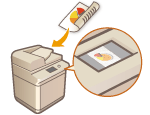 | Sie können gescannte Bilder vor dem Senden auf dem Vorschaubildschirm überprüfen. Sie können auch Seiten auf dem Vorschaubildschirm löschen, verschieben oder austauschen. |
 |
Das Original kann vor dem Senden mit dem Modus für direktes oder manuelles Senden nicht überprüft werden, selbst wenn <Vorschau> eingestellt ist. |
1
Legen Sie das Dokument ein. Einlegen von Dokumenten
2
Drücken Sie <Fax>. Bildschirm <Startseite>
3
Legen Sie den Empfänger in der Anzeige für Grundeigenschaften des Faxens fest. Anzeige für Grundeigenschaften des Faxens
4
Legen Sie die gewünschten Scaneinstellungen fest. Grundfunktionen für das Senden von Faxnachrichten
5
Drücken Sie <Optionen>  <Vorschau>
<Vorschau>  <Schließen>.
<Schließen>.
 <Vorschau>
<Vorschau>  <Schließen>.
<Schließen>.6
Drücken Sie  .
.
 .
.Originale werden gescannt, und der Vorschaubildschirm wird angezeigt.
Drücken Sie <Abbrechen> oder 
 <Ja>, um den Scanvorgang abzubrechen.
<Ja>, um den Scanvorgang abzubrechen.

 <Ja>, um den Scanvorgang abzubrechen.
<Ja>, um den Scanvorgang abzubrechen. Wenn <[Start] wählen, um das nächste Original zu scannen.> angezeigt wird
Wenn <[Start] wählen, um das nächste Original zu scannen.> angezeigt wird
Legen Sie das nächste zu scannende Original ein, und drücken Sie  . Sobald der Scan aller Originale abgeschlossen ist, drücken Sie <Vorschau u.Send.>, um das Vorschaubild anzuzeigen.
. Sobald der Scan aller Originale abgeschlossen ist, drücken Sie <Vorschau u.Send.>, um das Vorschaubild anzuzeigen.
 . Sobald der Scan aller Originale abgeschlossen ist, drücken Sie <Vorschau u.Send.>, um das Vorschaubild anzuzeigen.
. Sobald der Scan aller Originale abgeschlossen ist, drücken Sie <Vorschau u.Send.>, um das Vorschaubild anzuzeigen.7
Prüfen Sie die gescannten Bilder auf dem Vorschaubildschirm.
Bearbeiten Sie das gescannte Bild auf dem Vorschaubildschirm, falls erforderlich.
 So löschen Sie eine Seite
So löschen Sie eine Seite
Sie können die aktuell im Vorschaubildschirm angezeigte Seite löschen.
1 | Drücken Sie <Seite löschen>. |
 So verschieben Sie eine Seite
So verschieben Sie eine Seite
Sie können eine Seite an das angegebene Ziel verschieben.
1 | Drücken Sie <Gescannte Daten bearbeiten>. |
2 | Drücken Sie <Seit.pos.verschieb.>. |
3 | Geben Sie die Seitenzahlen entsprechend <Seite verschieben> und <Hinter die Seite> ein. |
4 | Drücken Sie <OK>. |
 So ändern Sie den Speicherort von Seiten
So ändern Sie den Speicherort von Seiten
Sie können die Speicherorte der angegebenen Seiten ändern.
1 | Drücken Sie <Gescannte Daten bearbeiten>. |
2 | Drücken Sie <Seit.pos. umschlt.>. |
3 | Geben Sie die Seitenzahlen entsprechend <Zielseite A> und <Zielseite B> ein. |
4 | Drücken Sie <OK>. |
8
Drücken Sie <Senden starten>.
Der Sendevorgang startet.